Disponible con una licencia Standard o Advanced.
A partir de ArcGIS 10.6, el formato de almacenamiento ST_RASTER ya no se admite.
Para convertir sus datasets ráster y catálogos de ráster almacenados como ST_RASTER al formato de almacenamiento binario predeterminado, primero asegúrese de que el parámetro RASTER_STORAGE de la palabra clave de configuración DEFAULT tenga el valor RASTERBLOB para las geodatabases basadas en PostgreSQL, Oracle o Microsoft SQL Server. Este paso solo es necesario si cambió el almacenamiento de rásteres predeterminado a ST_RASTER.
- Inicie ArcMap.
- Conéctese a la geodatabase como administrador de la misma.
- Abra la herramienta Exportar palabras clave de configuración de geodatabase.
- Introduzca la conexión de administrador en la geodatabase (la que creó en el paso 2) en el campo Conexión de la base de datos de entrada.
- Introduzca el nombre y la ubicación de un archivo de texto en el campo Archivo de salida y haga clic en Aceptar.
- Cuando finalice la ejecución de la herramienta, abra el archivo de salida con un editor de archivos del sistema operativo y, si el parámetro RASTER_STORAGE de la palabra clave DEFAULT tiene el valor ST_RASTER, cámbielo a RASTERBLOB. Guarde el archivo actualizado.
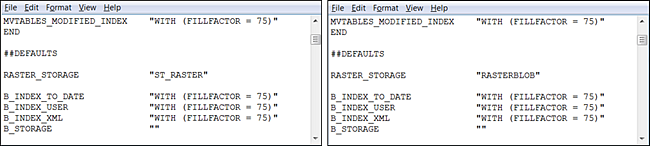
- Abra la herramienta Importar palabra clave de configuración de geodatabase. Introduzca la conexión del administrador a la geodatabase en Conexión de la base de datos de entrada e introduzca el nombre y la ubicación del archivo de texto editado en Archivo de entrada. Haga clic en Aceptar.
En este punto, es importante reiniciar ArcMap para que se utilice la configuración de RASTERBLOB actualizada.
- Una vez reiniciada la aplicación de escritorio, copie su dataset ráster y péguelo en la misma geodatabase.
- Puede verificar que el dataset ráster que desee convertir se encuentra en el formato ST_RASTER original examinando el Tipo de datos del campo ráster de dicho objeto en la utilidad de base de datos proporcionada por el sistema de administración de bases de datos. Por ejemplo, podemos examinar el campo ráster del dataset ráster my_st_raster para determinar que, de hecho, está almacenado con el Tipo de datos st_raster y se debería convertir al tipo de almacenamiento de ráster binario.

- En ArcMap, conéctese a la geodatabase como propietario del dataset ráster.
- Copie todos los datasets ráster o catálogos de ráster que estaban almacenados con el tipo ST_RASTER a los nuevos datasets ráster que se almacenarán con el tipo de almacenamiento binario RASTERBLOB. En el caso de los datasets ráster, abra la herramienta de geoprocesamiento Copiar ráster e introduzca los nombres de su Ráster de entrada y su Dataset ráster de salida. Haga clic en el botón Aceptar para ejecutar la herramienta. En el caso de los catálogos de ráster, abra la herramienta de geoprocesamiento Copiar elementos del catálogo de ráster e introduzca su Catálogo de ráster de entrada y su Catálogo de ráster de salida. Haga clic en el botón Aceptar para ejecutar la herramienta.
- Puede verificar que el dataset ráster que desee convertir se encuentra en el formato ST_RASTER original examinando el Tipo de datos del campo ráster de dicho objeto en la utilidad de base de datos proporcionada por el sistema de administración de bases de datos. Por ejemplo, podemos examinar el campo ráster del dataset ráster my_st_raster para determinar que, de hecho, está almacenado con el Tipo de datos st_raster y se debería convertir al tipo de almacenamiento de ráster binario.
- Confirme que su dataset ráster o catálogo se ha convertido al formato de almacenamiento binario RASTERBLOB examinando el nuevo ráster Data type con su aplicación de utilidad de bases de datos. Por ejemplo, el RASTERBLOB Data type para PostgreSQL es integer.

Cada tipo de base de datos crea su propio tipo de datos RASTERBLOB para un dataset ráster o un catálogo de ráster. Consulte la tabla que aparece a continuación para el tipo de datos RASTERBLOB creado por cada tipo de base de datos.
| Tipo de datos ráster | Tipo de datos de salida de Oracle | Tipo de datos de salida de SQL Server | Tipo de datos de salida de PostgreSQL |
|---|---|---|---|
Dataset ráster y catálogo de ráster | NUMBER | INT | INTEGER |
Dataset de mosaico | BLOB | VARBINARY(MAX) | BYTEA |